Cách copy ảnh từ máy tính vào iPhone bằng iTunes
Nếu như các bạn vẫn chưa biết cách làm sao để có thể copy ảnh từ máy tính vào iPhone bằng iTunes, thì trong bài viết dưới đây friend.com.vn sẽ hướng dẫn các bạn các bước chi tiết nhất để bạn có thẻ sao chép ảnh từ máy tính vào iPhone của mình. Copy video vào iPhone, sao chép phim lên iPhone 5 6 bằng iTunes 12 Đồng bộ ảnh vào camera roll trên iOS của điện thoại iPhone 6 plus, 6, ip 5s, 5, 4s, 4 Cách copy, sao chép nhạc vào iPhone bằng Itunes 12.7 Hướng dẫn copy nhạc bằng iTools cho iOS (iPhone, iPad, iPod Touch) Cách copy ảnh vào iPhone nhanh nhất
Trước đó chúng ta đã cùng nhau đi tìm hiểu cách copy nhạc vào iPhone. Tuy rằng hiện nay có rất nhiều cách copy nhạc vào iPhone nhưng việc sử dụng công cụ iTunes vẫn được nhiều người lựa chọn sử dụng. Và trong bài viết này chúng ta sẽ tiếp tục tìm hiểu về cách copy ảnh từ máy tính vào iPhone bằng iTunes.

Hướng dẫn copy ảnh từ máy tính vào iPhone bằng iTunes
Để thực hiện copy ảnh từ máy tính vào iPhone các bạn cần:
– Tải công cụ iTunes mới nhất tại đây: Tải iTunes.
* Cách copy ảnh từ máy tính vào iPhone bằng iTunes
Bước 1 : Các bạn kết nối iPhone với máy tính thông qua dây kết nối, và khởi động công cụ iTunes lên.
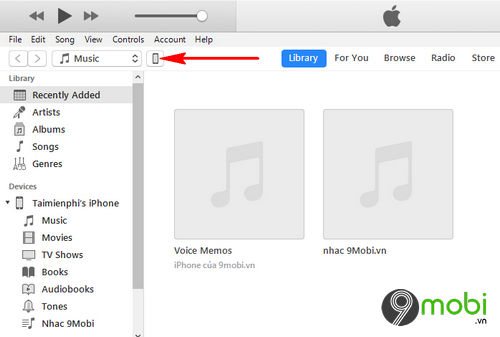
Lúc này tại giao diện iTunes sau khi đã nhận diện thành công iPhone, các bạn ấn chọn mục biểu tượng thiết bị như hình trên.
Bước 2 : Tiếp theo đó tại đây, các bạn sẽ lựa chọn mục Photos như hình dưới để có thể copy ảnh từ máy tính vào iPhone bằng iTunes.
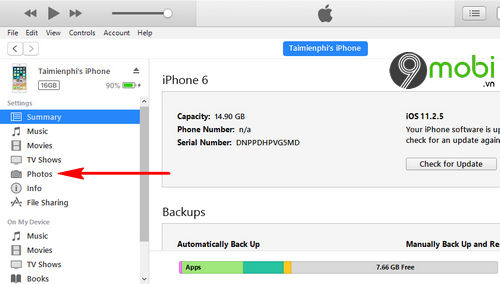
Lưu ý : Tại đây trên thiết bị iPhone đã phải tắt tính năng Thư viện ảnh iCloud. Các bạn truy cập vào Cài đặt (Settings), ấn chọn mục ứng dụng Ảnh (Photos) và tắt tính năng này.
Bước 3 : Tiếp đó để có thể thực hiện copy ảnh từ máy tính vào iPhone, các bạn ấn chọn mục Sync và lựa chọn mục Picture .
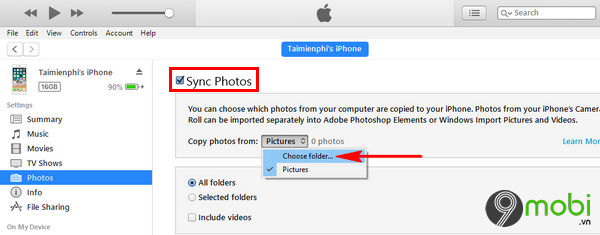
Tại đây các bạn có thể lựa chọn copy 1 bức ảnh (Picture), hoặc nhiều bức ảnh trong 1 album (Choose folder). Ở đây friend.com.vn sẽ lựa chọn mục Choose Folder để copy ảnh từ máy tính vào iPhone bằng iTunes.
Bước 4 : Lúc này hệ thống sẽ yêu cầu bạn truy cập vào thư mục chứa các hình ảnh mà bạn muốn copy vào iPhone.
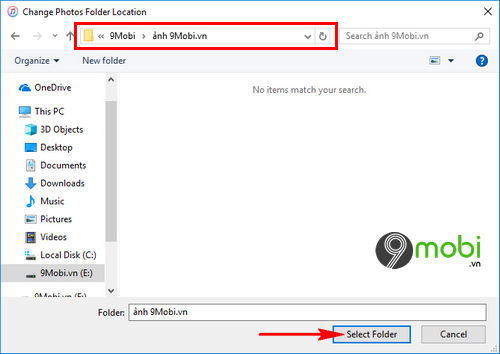
Ấn chọn Select Folder để xác nhận.
Bước 5 : Tiếp theo sau khi hệ thống iTunes đã nhận diện được thư mục chứa hình ảnh của bạn, ấn chọn Apply để xác nhận.
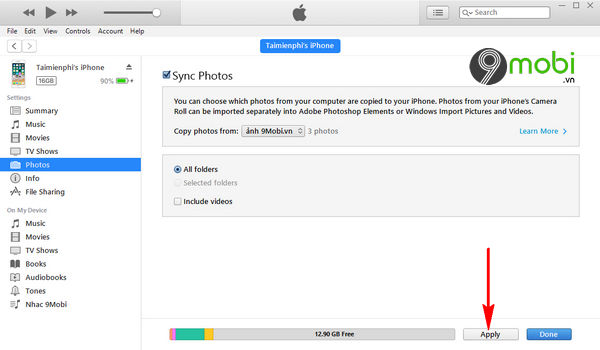
Sau đó ấn chọn Sync như hình dưới để hệ thống có thể bắt đầu copy ảnh từ máy tính vào iPhone bằng iTunes.
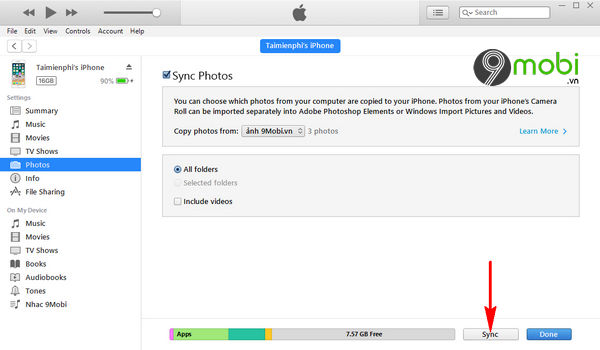
Bước 6 : Khi quá trình này kết thúc, các bạn đã thành công trong việc copy ảnh từ máy tính vào iPhone rồi đấy.
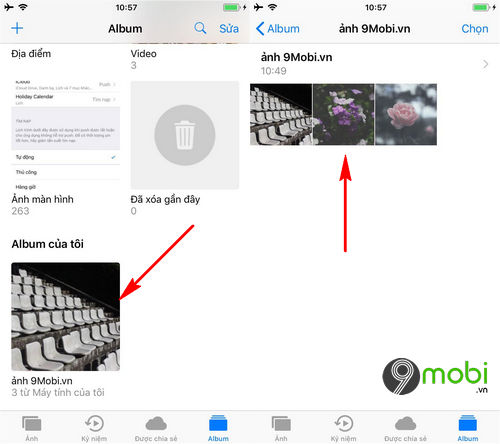
Các bạn có thể truy cập ứng dụng Ảnh trên iPhone và kiểm tra Album ảnh mới mà chúng ta vừa thực hiện copy ảnh từ máy tính vào iPhone bằng iTunes ở trên.
Như vậy chỉ với vài thao tác đơn giản ở trên, chúng ta đã có thể thực hiện thành công thủ thuật copy ảnh vào iPhone từ máy tính bằng iTunes. Hy vọng rằng các bạn cũng đã nhanh chóng sao chép các bức ảnh mà mình yêu thích lên thiết bị iPhone của mình rồi.
- Share CrocoBlock key trọn đời Download Crocoblock Free
- Cung cấp tài khoản nghe nhạc đỉnh cao Tidal Hifi – chất lượng âm thanh Master cho anh em mê nhạc.
- Hướng dẫn làm trang phục từ phế liệu – Đẹp Độc Lạ – Phế Liệu Quang Đạt
- Affinity Designer – Phần mềm thiết kế dành cho iPad Ứng dụng,Ảnh & Video
- Udemyvn.net – Chia sẻ khóa học Udemy miễn phí, mã giảm giá Udemy
- Bán Tài Khoản Gaia Premium Giá 300k/3 tháng – 500k/6 tháng – 700k/1 năm
- Kiểm tra và sửa lỗi Bad Sector của HDD bằng Hiren’s Boot
Bài viết cùng chủ đề:
-
Mạch đếm sản phẩm dùng cảm biến hồng ngoại – Học Điện Tử
-
6 Mẹo dân gian chữa rướn ở trẻ sơ sinh khi ngủ tự nhiên an toàn
-
Sao kê tài khoản ngân hàng ACB-những điều cần biết
-
Acer Iconia B1-723 – Chính hãng | Thegioididong.com
-
Cách khắc phục lỗi Voz không vào được bạn không nên bỏ qua
-
Tắt mở màn hình iPhone cực nhanh, không cần phím cứng – Fptshop.com.vn
-
[SỰ THẬT] Review bột cần tây mật ong Motree có tốt không?
-
Chèn nhạc trong Proshow Producer, thêm nhạc vào video
-
Cách rút gọn link Youtube
-
Hack Stick War Legacy Full Vàng Kim Cương Tiền ❤️ 2021
-
Cách chuyển font chữ Vni-Times sang Times New Roman
-
Du lịch Thái Lan nên đi tour hay đi tự túc? – BestPrice
-
Cách reset Wifi FPT, đặt lại modem wifi mạng FPT
-
Top 4 smartphone chạy chip Snapdragon 820 giá rẻ đáng mua – Tin công nghệ mới nhất – Đánh giá – Tư vấn thiết bị di động
-
9 cách tra số điện thoại của người khác nhanh chóng, đơn giản – Thegioididong.com
-
Top 30 bộ phim Hàn có rating cao nhất mọi thời đại – Chọn Thương Hiệu















